سواء كان ذلك بسبب السفر عبر المناطق الزمنية، أو التعامل مع تعديلات التوقيت الصيفي، أو تصحيح إعدادات الكاميرا غير الصحيحة، فإن التأكد من أن صورك تعكس الوقت والتاريخ الدقيقين أمر بالغ الأهمية للتنظيم السليم والذكريات. سنرشدك في هذه المقالة عبر الخطوات البسيطة لتغيير الوقت والتاريخ على صورة في صور Google.
كيفية تغيير الوقت والتاريخ على الصورة لصور Google على Android وiPhone
بالنسبة لمستخدمي Android وiPhone على حدٍ سواء، فإن التقاط صورة وتحميلها على الفور إلى Google Photos أمر لا مثيل له. ومع ذلك، أحيانًا نواجه الحاجة إلى ضبط الوقت والتاريخ في هذه الصور. سواء كان ذلك بسبب تغيير سريع للمنطقة الزمنية أثناء السفر أو خطأ بسيط، فإن الحفاظ على طوابع زمنية دقيقة هو المفتاح لتنظيم ذكرياتنا الرقمية بكفاءة.افتح تطبيق صور Google على جهازك المحمول.
اضغط على زر الصور الموجود في الركن الأيسر السفلي من شريط الأدوات.
حدد موقع الصورة التي تريد تحريرها وانقر عليها.
اسحب لأعلى من الأسفل للكشف عن تفاصيل الصورة.
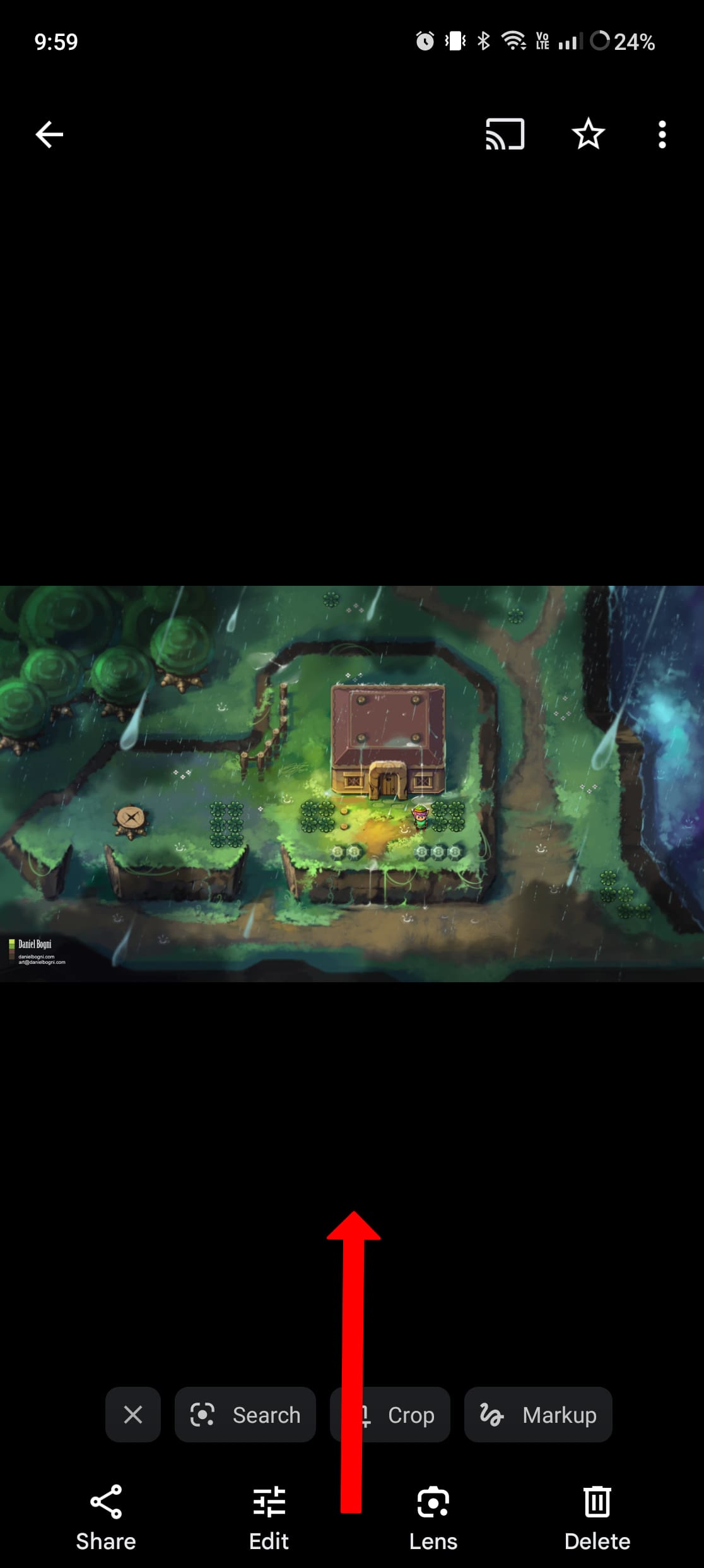
اضغط على أيقونة القلم الرصاص بجوار الوقت والتاريخ.
من القائمة المنبثقة، اضغط على التاريخ لإجراء أي تغييرات.
بمجرد إجراء التغييرات، انقر فوق الزر "موافق" .
اضغط على الوقت .
قم بإجراء أية تغييرات.
اضغط على زر موافق .
بعد تغيير الوقت والتاريخ، اضغط على زر حفظ في الزاوية اليمنى العليا من القائمة.
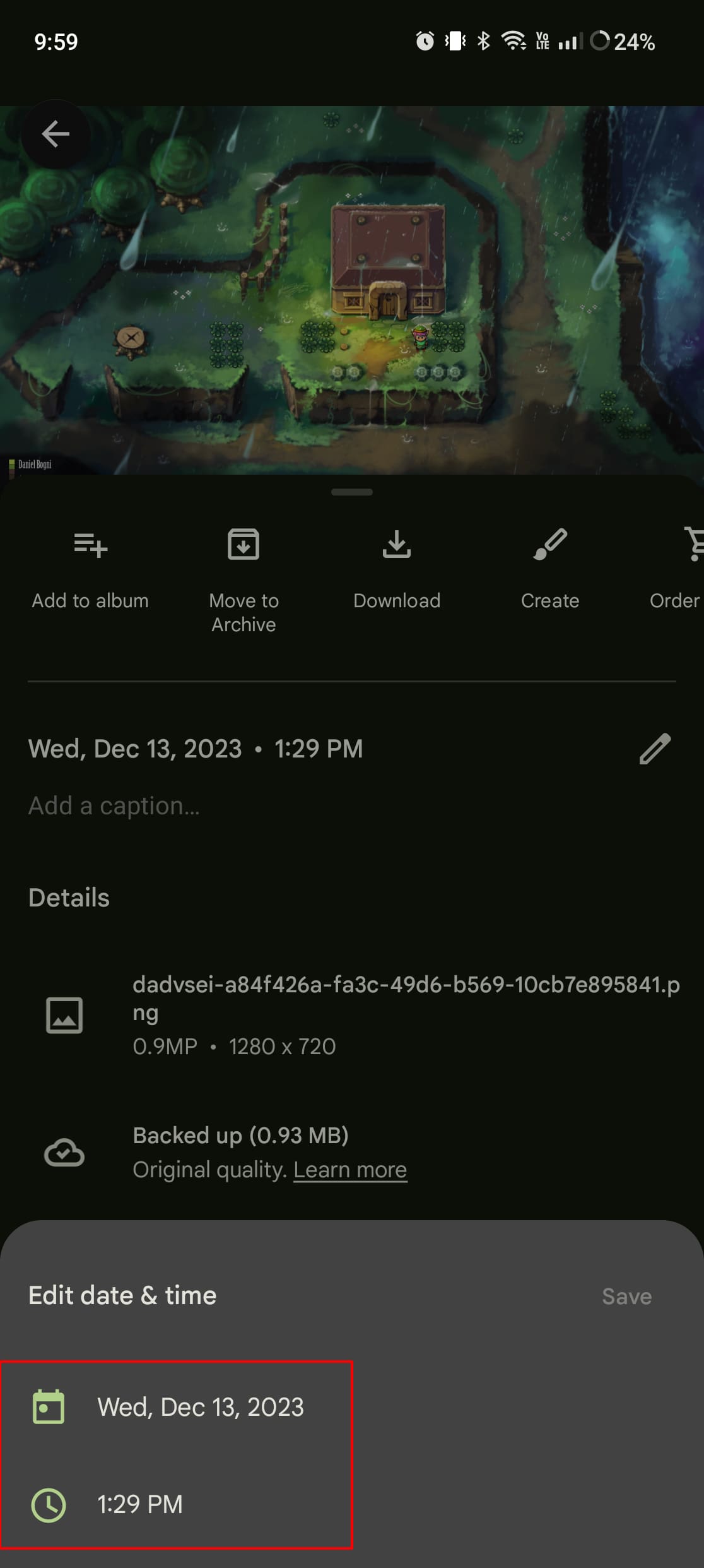
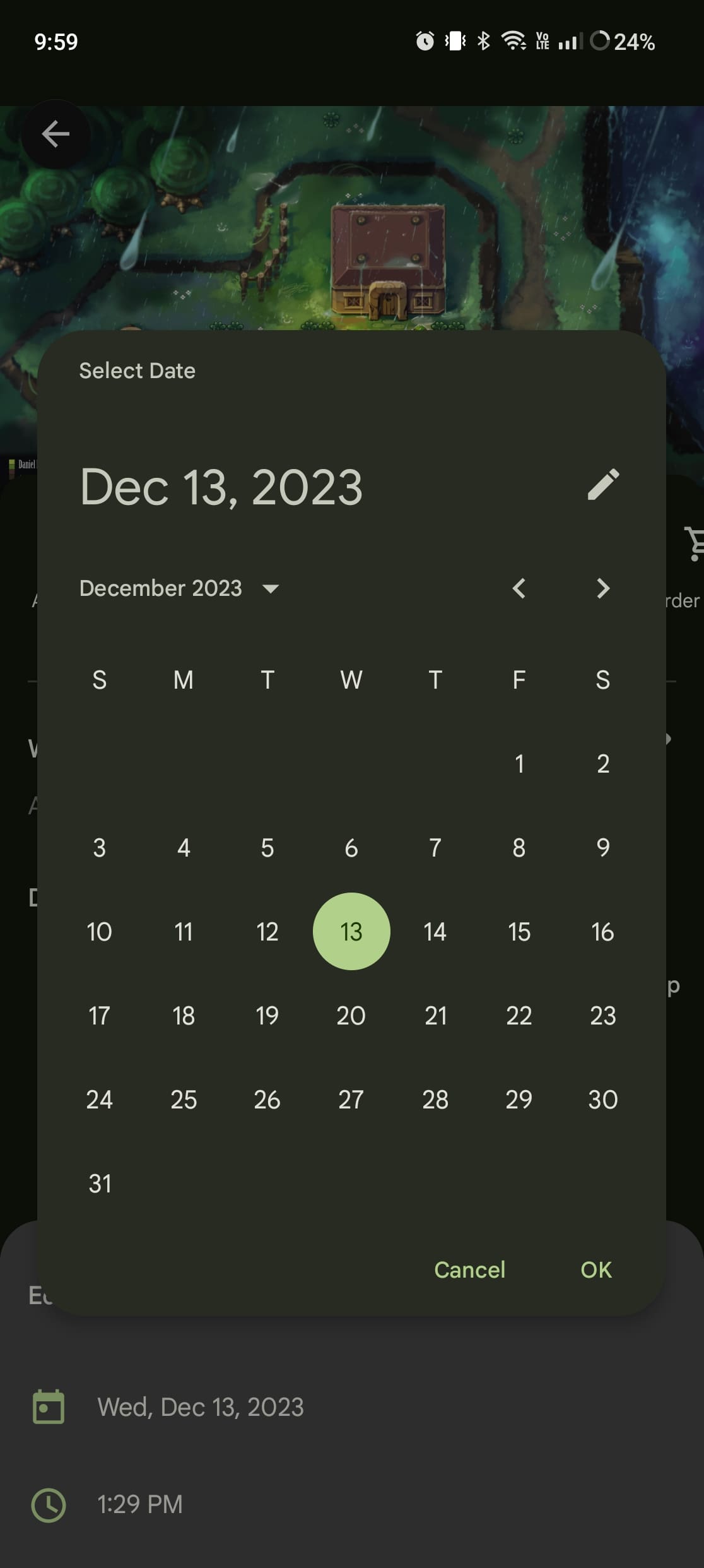
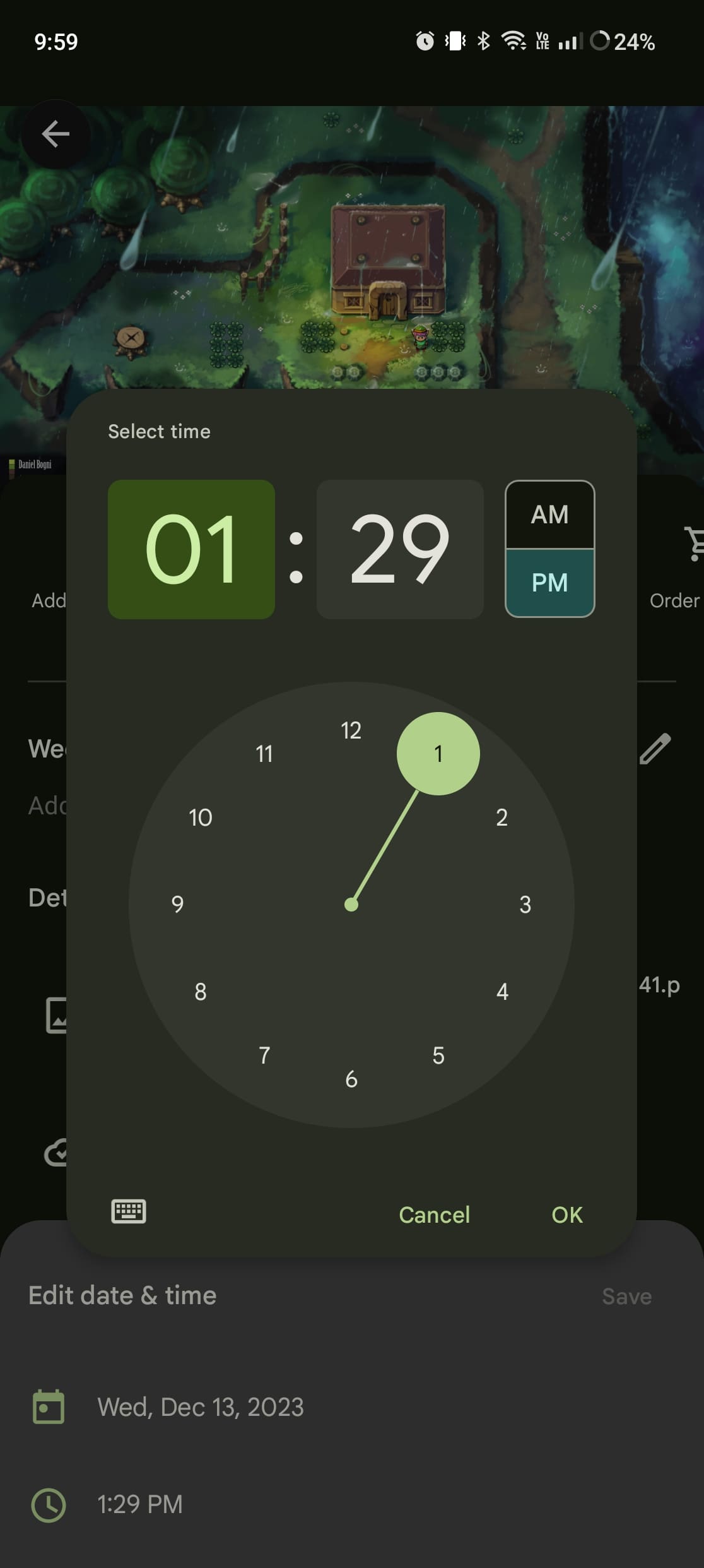
ومع ذلك، يبدو أن هناك مشكلة عند الرغبة في تغيير الوقت والتاريخ على الصور لصور Google على Android وiPhone. لسوء الحظ، لن تجد زر "القلم الرصاص" المذكور أعلاه في قسم التفاصيل للصور الموجودة في مكتبة صور Google الخاصة بك ولكنها موجودة أيضًا على الجهاز. وبدلاً من ذلك، سيتعين عليك إما استخدام جهاز لوحي أو اتباع الخطوات الموضحة أدناه لتغيير الوقت والتاريخ على الصور لصور Google على الويب.
كيفية تغيير الوقت والتاريخ على الصورة لصور Google على الويب
على الرغم من استخدام تطبيق الهاتف المحمول على نطاق واسع، إلا أن العديد من المستخدمين يفضلون الواجهة الموسعة والمرونة التي يوفرها إصدار الويب من صور Google. إذا كنت أحد الأشخاص الذين يحبون إدارة مكتبة الصور الخاصة بك على شاشة أكبر، فهذا القسم مصمم خصيصًا لك. هذا القسم مخصص لأولئك الذين يفضلون إدارة مكتبات الصور الخاصة بهم على شاشة أكبر.يعد هذا الأسلوب مثاليًا للمستخدمين الذين يتعاملون مع كميات كبيرة من الصور أو أولئك الذين يستمتعون بدقة وسهولة بيئة سطح المكتب. سواء كنت مصورًا فوتوغرافيًا محترفًا تقوم بفرز مئات اللقطات أو شخصًا يحاول تنظيم الصور العائلية، فإن ضبط الوقت والتاريخ على صورك عبر الويب يمكن أن يكون عملية سلسة وفعالة.
افتح متصفح الويب الذي تختاره.
انتقل إلى الصور.google.com.
إذا لزم الأمر، قم بتسجيل الدخول إلى حساب Google الخاص بك.
حدد موقع الصورة التي تريد تحريرها وحددها.
في الزاوية اليمنى العليا، انقر فوق زر المعلومات .
من الشريط الجانبي المنبثق، انقر على أيقونة القلم الرصاص بجوار التاريخ.
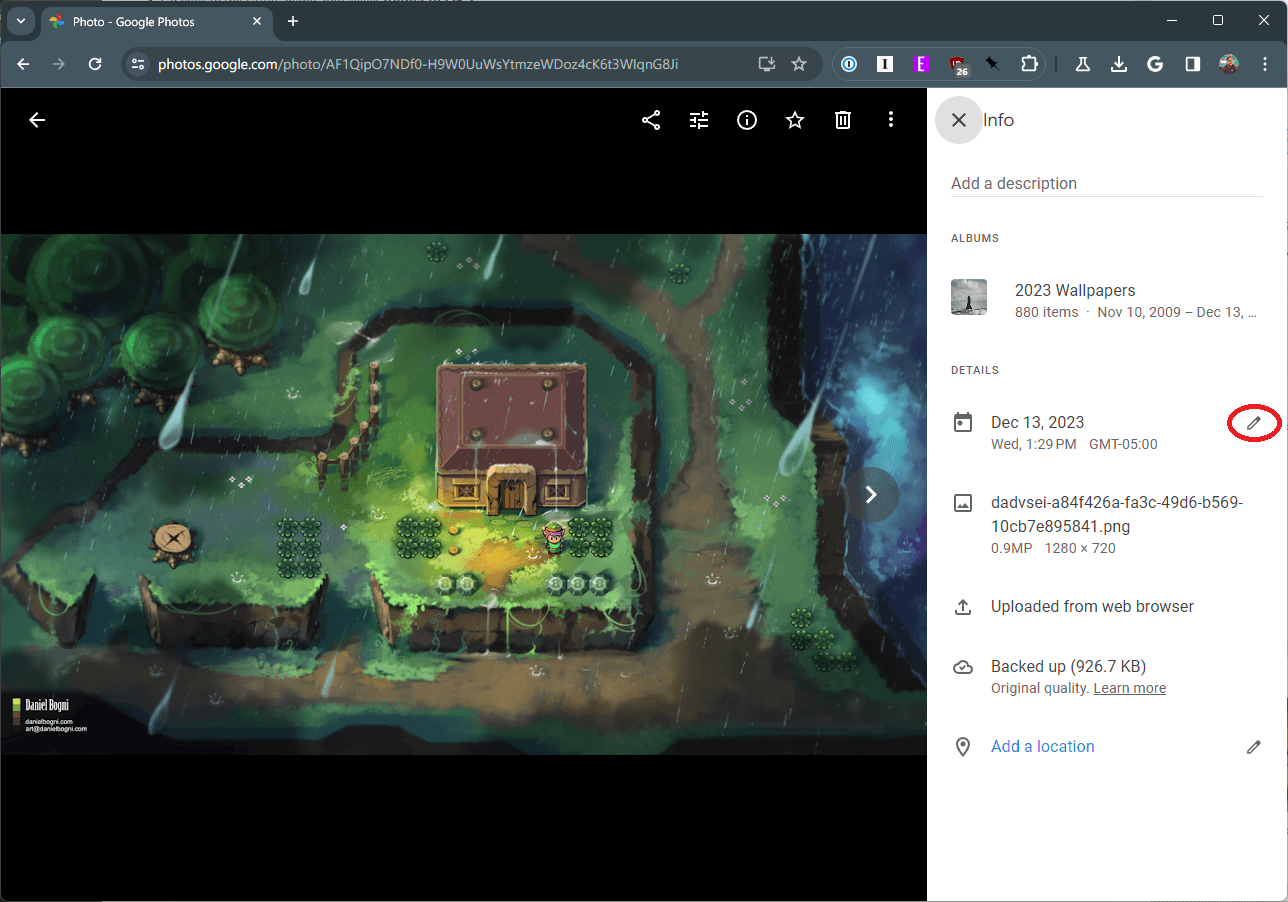
تغيير الوقت والتاريخ . _ يمكنك أيضًا تغيير المنطقة الزمنية من هذه القائمة.
بمجرد إجراء التغييرات، انقر فوق الزر "حفظ" .
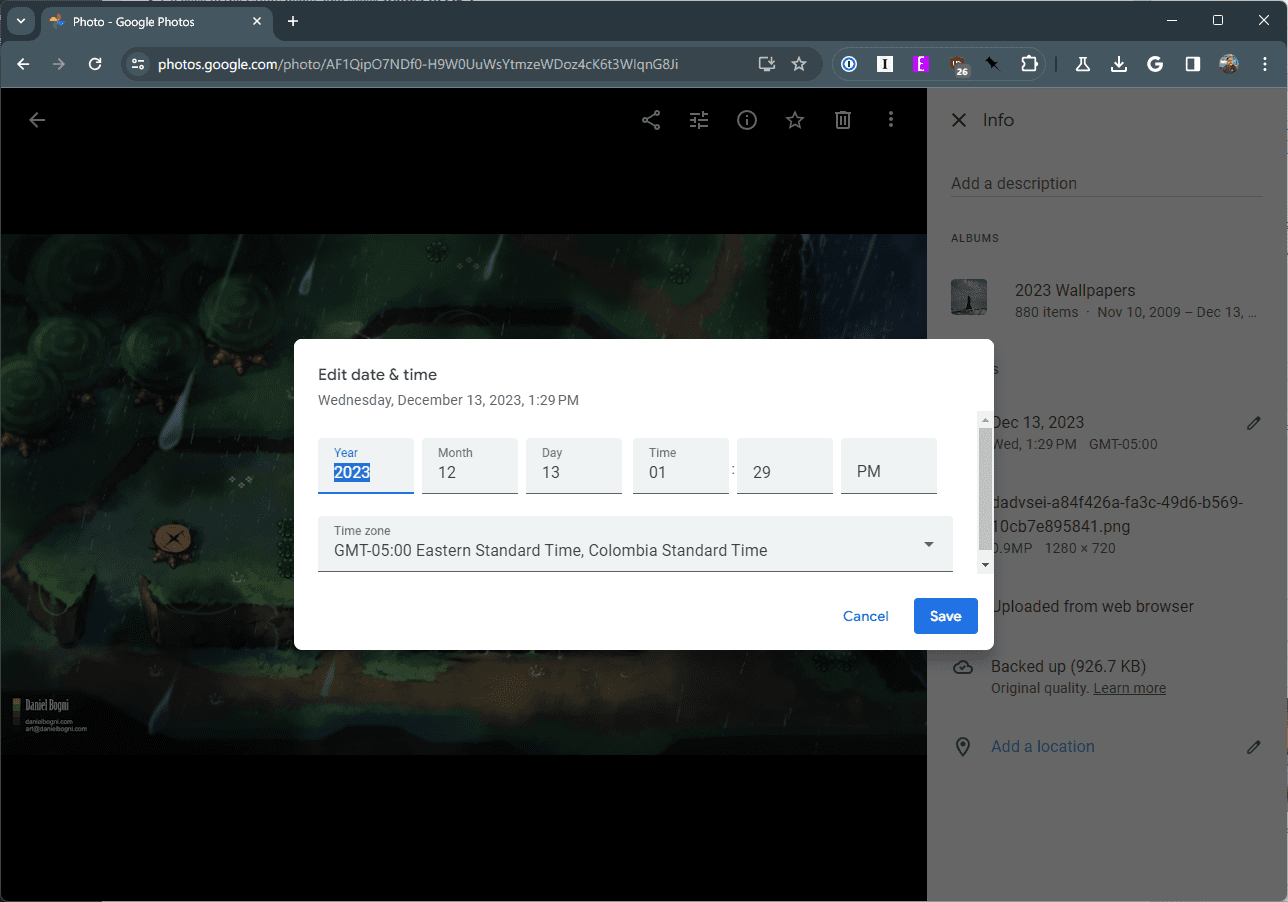
من المهم أن تتذكر أنه إذا كنت تعتمد على الألبومات بناءً على الأطر الزمنية في صور Google، فستتم إضافة هذه الصور المعدلة أو إزالتها تلقائيًا. لذا، تأكد من أنك تقوم فقط بإجراء تعديلات على الصور التي تريدها، وإلا فقد تصبح مكتبة صور Google الخاصة بك غير منظمة أكثر مما كانت عليه من قبل.
خاتمة
يعد ضبط الوقت والتاريخ على صورك في صور Google أكثر من مجرد مهمة فنية؛ يتعلق الأمر بالحفاظ على أصالة وسياق ذكرياتك. باستخدام الخطوات الموضحة في هذه المقالة، يمكنك بسهولة تصحيح أي تناقضات في الطوابع الزمنية لصورك، مما يضمن أن ذكرياتك الرقمية دقيقة وذات معنى مثل اللحظات التي تلتقطها.
تذكر أن الحفاظ على صورك منظمة جيدًا ومختومة بالوقت بشكل صحيح لا يؤدي فقط إلى تحسين تجربة التصفح لديك، بل يضمن أيضًا الحفاظ على ذكرياتك بدقة لسنوات قادمة. استمتع ببساطة وفعالية صور Google للحفاظ على مزامنة مجموعة الصور الرقمية الخاصة بك بشكل مثالي مع الجدول الزمني لحياتك.


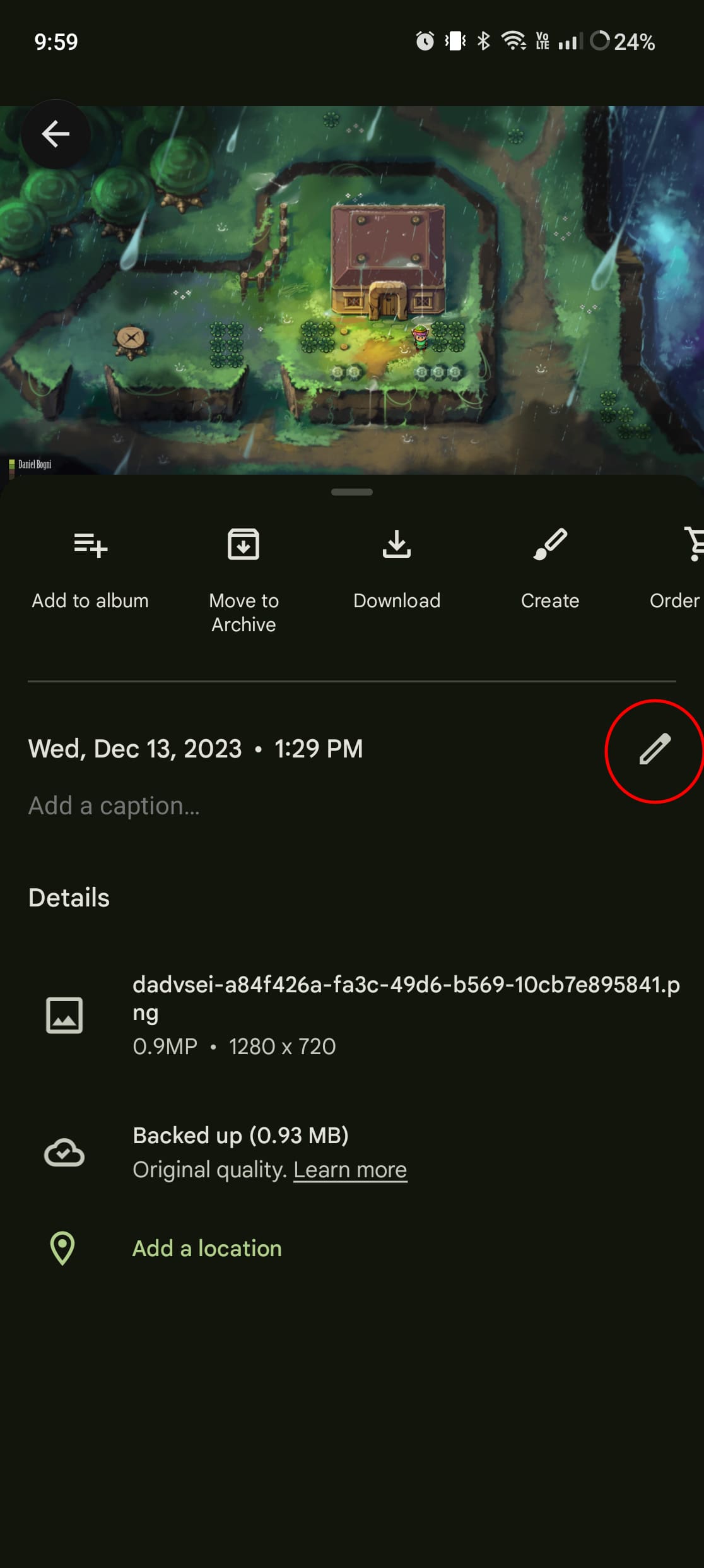
.png)